Con este fantástico truco para iPad podrás seguir en tu iPhone donde lo habías dejado
Esta funcionalidad de iOS y iPadOS te permitirá continuar con tu actividad en iPhone y iPad
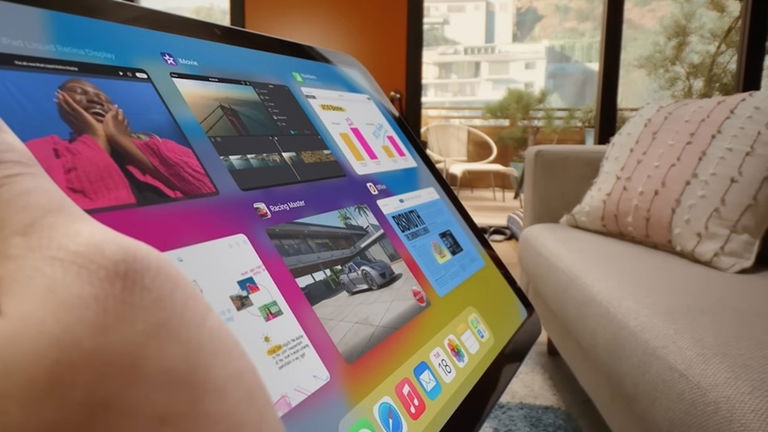
Apple es conocida mundialmente por diversas razones. En primer lugar, la compañía dirigida por Tim Cook ha trabajado muy bien su imagen. Todos vemos a Apple como una compañía seria, elegante, solidaria y preocupada por el medioambiente y la privacidad de sus usuarios. Por otra parte, el diseño minimalista de sus dispositivos es otro de los factores que más caracterizan a Apple.
Pero hay un factor por el que un elevado porcentaje de consumidores prefiere optar por Apple en lugar de otra marca. Hablamos de su ecosistema. Un ecosistema cerrado, blindado, sí, pero que ofrece una seguridad muy férrea y lo más importante de todo... una sincronización e integración muy completas en todos sus productos y servicios.
De eso trata la función de la que te hablaré en el día de hoy. Recientemente escribí sobre una recopilación de trucos de iOS 17 y uno de mis compañeros sobre un fenomenal truco con un gesto de tres dedos para iPhone. Hoy le toca el turno a un truco muy especial para iPad que podrás aprovechar en tu iPhone, ¡y también en tu Mac!
El poco conocido truco para copiar en tu iPad y pegar en tu iPhone... y mucho más

El iPad Pro de Apple ofrece un nivel de productividad fuera de lo común
La función Handoff lleva presente en iPhone y iPad durante muchísimos años. Es tan antigua como iPadOS y macOS, pero por algún motivo (quizá debido a que Apple no se ha aventurado a traducirla al español o quién sabe por qué) no es una prestación muy conocida por el usuario medio de iPhone, iPad y Mac.
Este útil truco ofrece la opción de iniciar una tarea desde un iPad y continuar por donde lo habías dejado en un iPhone o en un Mac. Apple define Handoff como una función para continuar al instante una actividad en otro dispositivo que utilice la misma cuenta de iCloud. Y esto nos lleva al siguiente apartado, los requerimientos.
Requisitos para usar Handoff
Para usar Handoff y seguir con una actividad que hayas empezado en otro dispositivo tu iPhone y tu iPad (o Mac) deben estar conectados a una misma red Wi-Fi y tener la conectividad Bluetooth habilitada. Además, tienes que haber iniciado sesión en una misma cuenta de iCloud en ambos dispositivos.
¿Qué puedes hacer con Handoff?
Seguramente te habrás sorprendido en alguna ocasión al ver una aplicación abierta en el Dock de un Mac sin que la hubieras usado previamente. Pues bien, esto se debe a que la habías estado utilizando en un iPhone o iPad y tienes la función Handoff activada.
Pero con Handoff no solo puedes seguir con una aplicación por donde lo habías dejado. Personalmente uno de los principales usos que yo le doy es para copiar y pegar contenidos entre dos dispositivos: enlaces, texto, imágenes...
Resulta muy útil dado que es súper incómodo tener que usar la aplicación Notas o Mensajes para copiar algo que quieras usar en otro dispositivo. Por ejemplo, un enlace que quieras visitar desde tu iPhone tras haber accedido a él en un iPad.
Cómo activar Handoff
Sigue estos pasos para habilitar este truco en tu iPhone y iPad:
- Entra en Ajustes.
- Dirígete a la sección General.
- Después selecciona AirPlay y Handoff.
- Activa la función Handoff.
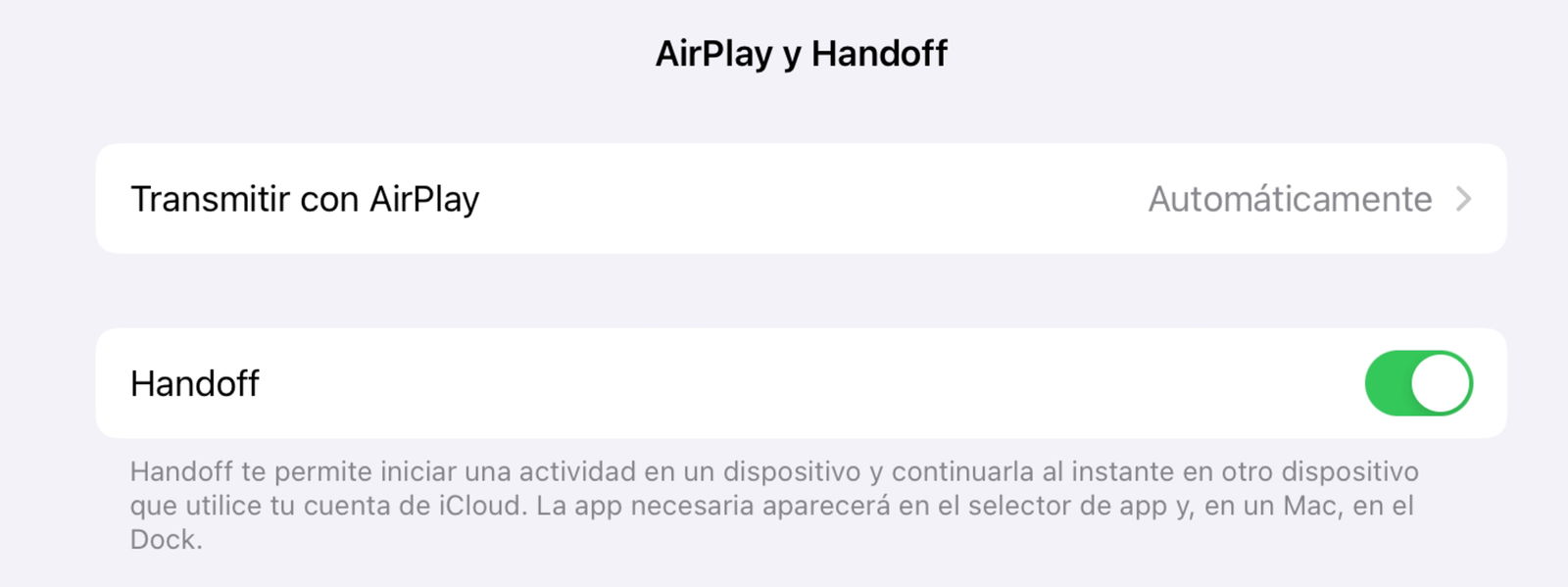
Ajustes de Handoff
A partir de ahora, podrás copiar un texto en un iPad y pegarlo en tu iPhone. ¡Como por arte de magia! Pero cuidado, si tienes un Mac cerca la cosa se podría liar... Pruébalo y nos cuentas tu experiencia.
Puedes seguir a iPadizate en Facebook, WhatsApp, Twitter (X) o consultar nuestro canal de Telegram para estar al día con las últimas noticias de tecnología.